고정 헤더 영역
상세 컨텐츠
본문

# 스스로 해보는 Design - 37 -
쉽게 만들어 보는 디자인~ 정말 쉽게 만드는 것을 포스팅한다. 현재는 이미 만들어 놓을 것을 하다 보니 최근 커버 디자인 만드는 작업을 하지 않게 된다. 게을러진다는 이야기다. 그래서 포스팅한 것만을 하지 않고 별도로 만든 디자인을 그대로 이 카테고리에도 써먹었다. 즉 만들어 놓은 디자인을 소진하기 위해 2개를 소개한다. - 말 늘이기도 힘들다. ^^ -
https://storymagic.tistory.com/156?category=835966
[삐딱하게 보는 경제] 반역의 미래 -- 희망 찾아 삼 만리
# 톡톡 쏘는 경제 이슈 --------- 반역의 미래, 희망찾아 삼 만리... 포스팅 제목을 붙이는 것도 고민이다. 앞으로 벌어질 일이 눈에 선한데 ㅠㅠ. 최근에 최저임금이 9,160원으로 되었다. 최저임금에
storymagic.tistory.com
조금 전에 포스팅 한 표지 디자인이나 이 카테고리에 써먹는 디자인 역시 늘 그래왔듯 쉽게 만들 수 있다. 설명이 필요가 없다. 그냥 해체한 모습을 보자.

쉽지 않은가? 이미지 골라 놓은 것이 있고, 텍스트는 생각하지 말자. 몇 분이면 완성하겠는가? 보통 15분 기준으로 이야기를 하는데 빠르게 하자는 것이 아니라 쉽게 빠르게 하자는 것이다. 누가 잡아먹는 것도 아닌데 30분, 1시간 걸려도 상관은 없다. 단지 표지 하나 만드는 데 창작하는 것이 아니라면 깔끔한 것 가져다가 모방해보며 숙달시켜 보자는 의미다.
도형이 몇 개나 들어갔는가? 삼각형 4개에 사각형 3개다 전부다. 그리고 가운데 텍스트가 들어가는 사각형은 그림자 효과로 입체감을 만들었으며 여기에 삼각형을 활용해서 좌측 이미지처럼 살짝 고급스럽게 만드는 것이다. 특별하게 도형을 만들어 내지도 않았고 그라데이션 처리한 것만 있을 뿐이다. 쉽게 쉽게 만들자~
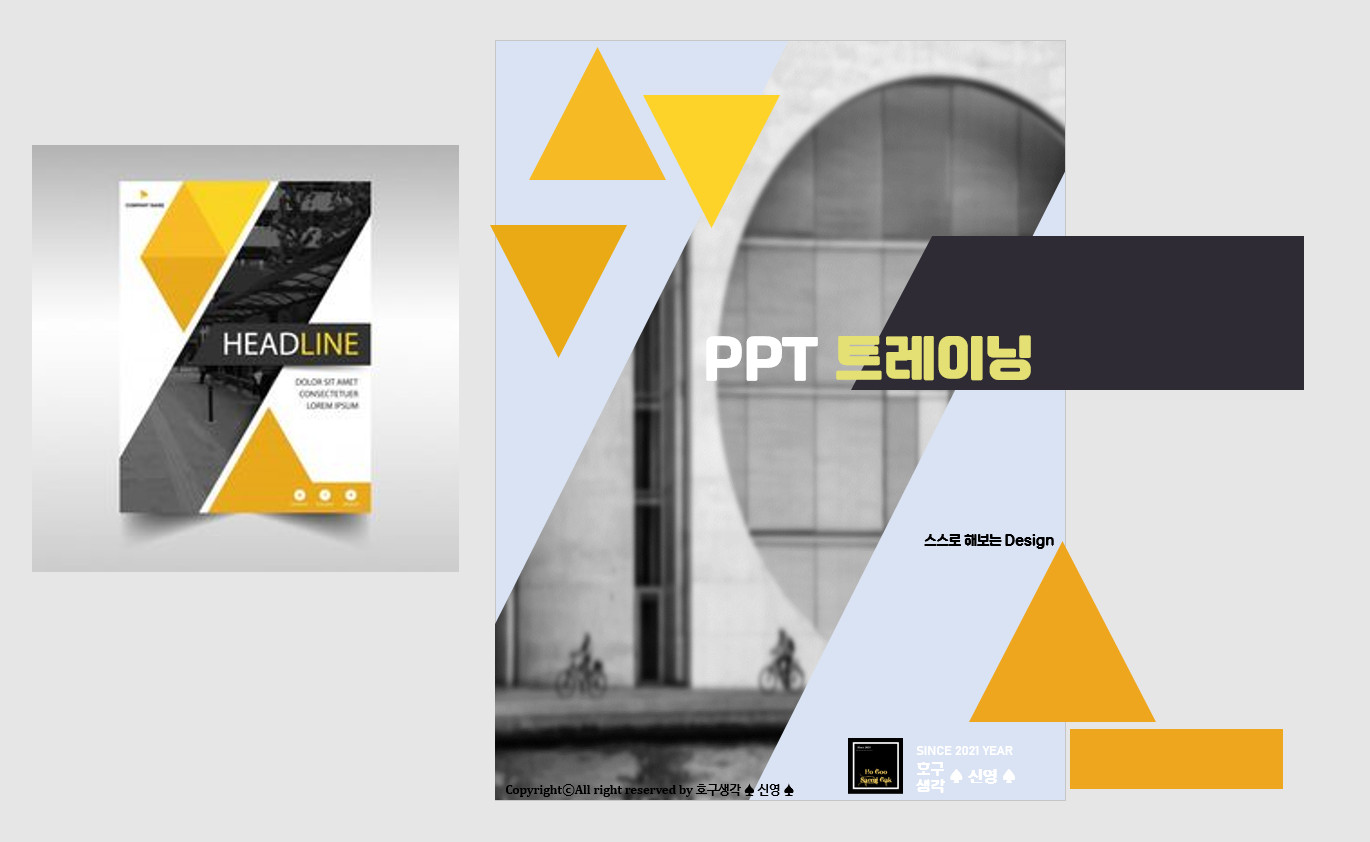
이 커버 디자인도 어려운 것이 전혀 없다. 삼각형 4개와 사각형 1개 그리고 사선으로 기울어져 있는 도형 1개가 끝이다. 그리고 사선으로 기울어져 있는 것도 직사각형을 45도로 기울여서 슬라이드 밖으로 나가는 것을 도형병합을 이용해서 제거하면 간단하게 만들 수 있는 것이다. 전혀 어려운 것이 없으니 포인트만 잡아서 활용해보는 것도 좋다.

하나의 예를 들었지만 도형을 달리 하여 배치만 해도 전혀 다른 느낌이 든다.
이제 목차 디자인으로 넘어가보자. 오히려 표지 디자인보다 목차 디자인이 더 시간 잡아먹을 때가 있다.

위의 목차 디자인은 시간 잡아 먹는 것은 크게 없다. 그림자 효과 말고는 선이 문제다. 선으로 저것을 다 구현하려면 시간이 걸릴 것이다. 그래서 이 호구는 애초에 선으로 다 만들 생각을 하지 않고 아래의 이미지처럼 배경색과 동일한 도형으로 지우는 방법을 선택했다.

한번 언급했었는데 그림자 효과를 한쪽으로만 하더라도 나머지 각 위, 아래로 나타나는 모습이 보인다. 이것도 마찬가지로 일괄적으로 배경색과 같은 사각형을 만들어서 그 부분만 지워버리는 효과를 만들어 내는 것이다.
어려운가? 어려워 할 이유가 없다. 어려운 디자인은 과감히 버리면 된다. 전문 디자이너도 아니고 여러 프로그램을 사용할 것도 아닌데 간단하게 편집하여 사용하거나 혹은 프레젠테이션에 넣을 것인데 복잡하고 시간 잡아먹는 것에 투자할 이유는 없다.
이 호구도 디자인은 젬병이다. 되어 있는 것을 따라해보고 변형시켜보고 하는 것이다. 그러면서 하나의 카테고리 안에 내용을 넣어서 꾸준히 할 수 있는 콘텐츠로 적용할 뿐이다. 그러다보니 벌써 37 번째 포스팅이 되어버린 것이다. 어찌 보면 이 카테고리는 나에게 있어서 날로 먹는 카테고리인 것이다.
'[배움과 도전의 일상] > [PPT활용 Design]' 카테고리의 다른 글
| [PPT 트레이닝] 도형으로 만든 디자인으로 커버 디자인 만들기(목차 디자인 11번째) (1) | 2021.07.19 |
|---|---|
| [PPT 트레이닝] 도형 디자인을 이용한 커버 디자인 + 목차 디자인 10번째 (0) | 2021.07.15 |
| [PPT 트레이닝] 날로 삼키는 명함 디자인 활용 + 목차 디자인 8 번째 (0) | 2021.07.10 |
| [PPT 트레이닝] 명함 디자인 재활용 + 목차 디자인 7번째 (2) | 2021.07.09 |
| [PPT 트레이닝] 배너 디자인도 적용해보자~ (추가 : 목차 디자인 6번째) (4) | 2021.07.07 |





